Kamis, 23 Maret 2017
Sabtu, 04 Maret 2017
Cara Menghilangkan Virus Shortcut di Flashdisk
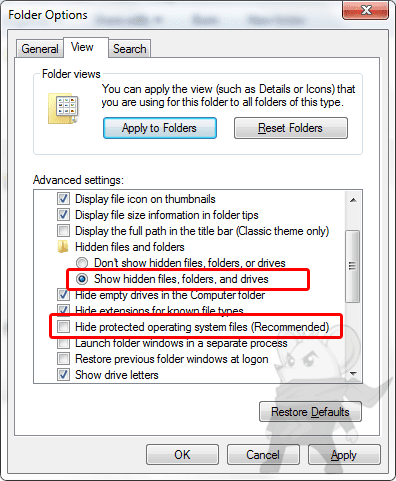
- Tancap atau colokan Flashdisk ke komputer kemudian buka Flashdisk tersebut.
- Aktifkan "Show hidden files, folders, and drives" lalu unchecklist pada "Hide protected operating system files (Recommended)". Jika muncul notice seperti di bawah, Klik "Yes".
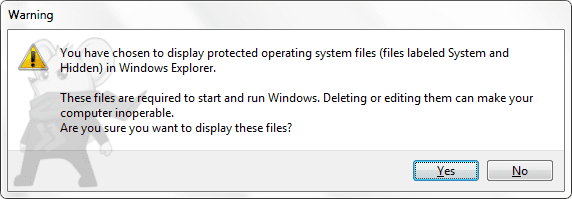
- Nah, biasanya sampai sini folder yang disembunyikan oleh virus sudah kembali muncul. Hanya saja masih berstatus semi-hidden.
- Untuk menormalkannya kembali, silahkan buka CMD (Command Prompt). Setelah terbuka, ketik lokasi dimana Flashdisk berada, misal: Drive H, berarti ketik H:
- Selanjutnya, ketikan attrib -s -r -h /s /d di CMD, seperti gambar di bawah. Kemudian tekan Enter.
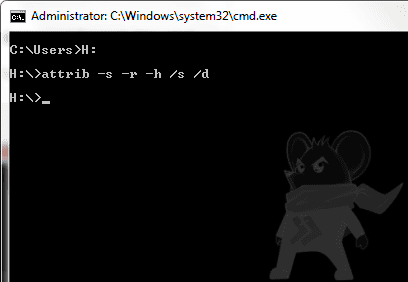
- Sekarang cek Flashdisk kamu, apakah semua folder sudah kembali normal lagi. Jika sudah, silahkan hapus folder yang menurut kamu aneh dan tidak jelas.
Sumber= "https://jalantikus.com/tips/cara-menghilangkan-virus-shortcut-di-flashdisk/"
Jumat, 03 Maret 2017
Rabu, 01 Maret 2017
Mengenal Bagian Laptop
Bagian-Bagian Laptop
Untuk mengurangi kesalahan saat membongkar laptop ada baiknya sebelum mulai membongkar laptop, mengenal lebih dulu bagian-bagian laptop. Karena dalam proses pembongkaran yang akan dijelaskan pada artikel selanjutnya tidak bisa lepas dari bahasa atau istilah yang digunakan untuk menyebut bagian-bagian laptop tertentu. Biar gak gaptek juga kalo ada yang lagi ngobrolin soal laptop bisa nyambung, hehe... Oke langsung aja yuk kita menuju ke tkp:
 |
| Laptop Tampak Atas |
1. Webcam
Kalo yang ini pasti udah pada tau fungsinya kan? Yups..buat narsis, hehe :D
2. Lcd Mask
Yaitu casing yang menutup lcd panel dari depan.
3. Lcd Panel
Sebagai output visual pada sebuah komputer, atau menampilkan segala aktifitas pada komputer.
4. Power Switch
Tombol untuk menyalakan komputer, tombol yang sebenarnya berada pada bagian dalam casing.
5. Keyboard
Untuk memberikan inputan karakter pada sistem, kalo versi gampangnya buat ngetik.
6. Top Assy
Casing yang membungkus badan utama laptop dari atas, yang bagian bawah disebut base assy.
7. Touchpad
Fungsinya sama seperti mouse, yaitu memberikan inputan dari pengguna ke sistem. Sering disebut sebagai Internal Pointing Device.
8. Engsel / Hinge
Sama seperti engel pada pintu atau jendela, engsel laptop berguna supaya laptop dapat dibuka dan ditutup.
 |
| Laptop Tampak Belakang |
1. Lcd Cover
Bagian Casing yang menutup lcd panel dari belakang.
2. Top Assy
Sudah dijelaskan pada gambar diatas.
 |
| Laptop Tampak Bawah |
1. Base Assy
Casing yang menutup badan utama laptop dari bawah.
2. Label ID
Stiker label yang berisikan informasi unit laptop. Biasanya
dicantumkan Serial Number, Product Number, Model, Spesifikasi, dll.
3. Ram Cover
Bagian casing yang menutup ram. Ada juga yang ram dan hardisk berada dalam 1 cover.
4. Optical Disk Drive
Sering disingkat dengan ODD, merukapan perangkat yang
berfungsi untuk membaca disk yang berupa piringan. Sebagian besar orang
menyebut perangkat ini dengan jenisnya, antara lain: Dvdrom, Dvdrw,
Cdrom, Blueray, dll.
 |
| Bagian Dalam Laptop |
1. Wifi / WLAN & Bluetooth
Hampir semua merk laptop sekarang ini menerapkan combo module untuk
perangkat wifi dan bluetooth, itu berarti dua perangkat tersebut
dipadukan dalam 1 perangkat. Wifi berfungsi untuk bertukar informasi
melalui jaringan hotspot, sedangkan bluetooth berfungsi untuk bertukar
informasi dengan perangkat bluetooth lainnya.
2. Motherboard
Sering disebut juga dengan Mainboard. Merupakan sirkuit atau
papan induk utama dalam laptop. Didalam motherboard ditanam berbagai
macam komponen penyusun utama sehingga laptop bisa dinyalakan dengan
normal. Komponen tersebut antara lain: Processor, Chipset, Vga, Bios,
dll. Motherboard adalah mesin utama dalam komputer.
3. Thermal Module
Sebagian besar menyebutnya dengan sebutan fan atau kipas. Pada
umumnya thermal module terbagi menjadi 2 bagian, yaitu: logam penghantar
panas atau sering disebut dengan heatsink atau disebut juga dengan heatpipe. Sedangkan bagian kedua adalah fan atau kipas yang berfungsi untuk membuang panas keluar dari laptop.
4. Speaker
Pasti udah pada tau kalo yang ini, yaitu sebagai output audio pada komputer.
5. Hardisk
Sebagai media penyimpanan data pengguna komputer.
6. Baterai
Sebagai cadangan tenaga bagi laptop, sehingga laptop bisa dinyalakan tanpa harus tersambung pada sumber arus listrik.
7. Engsel / Hinge
Kalo pada gambar sebelumnya sudah disebutkan engsel, itu hanya
casing yang menutupnya. Wujud asli dari engsel laptop adalah seperti
pada gambar diatas.
8. Memory
Lebih sering disebut sebagai Random Access Memory yang
disingkat RAM. Semakin besar kapasitas ram, maka kinerja komputer juga
semakin cepat, Karena besarnya data yang ditampung saat eksekusi
instruksi oleh prosesor juga semakin besar.
 |
| Motherboard Laptop |
1. Processor
Merupakan otak dari seperangkat komputer. Tugas utamanya
adalah mengeksekusi instruksi atau perintah yang diinputkan oleh
pengguna.
2. Motherboard
Pada gambar sebelumnya sudah dijelaskan.
3. Baterai CMOS
Berfungsi untuk menyimpan tanggal, jam, dan setting pada BIOS.
4. Powerboard
Tombol yang digunakan untuk menyalakan laptop. Inilah bentuk
sesungguhnya dari power switch, sedangkan yang terlihat dari luar adalah
bagian casing yang menutupnya.
5. Touchpad Button
Berfungsi sebagai klik kiri dan klik kanan pada touchpad laptop. Biasanya letaknya berada dibawah touchpad.
6. Touchpad
Merupakan mouse internal pada laptop, berfungsi memberikan inputan dari pengguna kepada sistem.
Itulah bagian-bagian utama penyusun sebuah laptop. Nah sekarang udah
clear kan dengan nama-nama bagian laptop, bisa deh lanjut ke proses pembongkaran.
Selamat bermain bongkar-bongkar laptop :)
Langganan:
Postingan (Atom)
Daftar Pustaka http://www.monokem.com/images/companybanner.jpg https://blogger.googleusercontent.com/img/b/R29vZ2xl/AVvXsEjCgl12f6sC2mx2PP...
-
Jenis-jenis komputer dibedakan atas beberapa kategori yaitu : 1. Jenis-jenis komputer berdasarkan Prosesor Super Komputer SuperK...
-
Ada beberapa langkah yang harus teman2 siap kan untuk melakukan installasi ini, adapun langkah - langkah nya, sebagai berkut. : 1. Siapka...
-
Bagian-Bagian Laptop Untuk mengurangi kesalahan saat membongkar laptop ada baiknya sebelum mulai membongkar laptop, mengenal lebi...














